1、假定我们要求以性别、班级为依据进行分类汇总,并求出语文、数学、英语、总分的平均值。
2、在页面最上面找到“数据”,点击进入。
3、在选项卡“分级显示”中找到“分类汇总”,点击进入。
4、这里我们将“分类字段”设置为“性别”,“汇总方式”设置为“平均值”,选定汇总项勾选“语文”、“数学”、“英语”、“总分”,同时需要勾选“替换当前分类汇总”,全部设置完成后,点击“确定”即可。
5、然后我们就会发现第一级的分类汇总设置好了。
6、再次点击右上角的“分类汇总”,将“分类字段”设置为“班级”,取消勾选“替代当前分类汇总”,其他保持不变,设置完成后,点击“确定”即可。
7、然后你就会发现第二级的分类汇总也设置好了。如果你还需要进行其他的分类汇总,按照上述的方法继续下去就好了。
excel分类汇总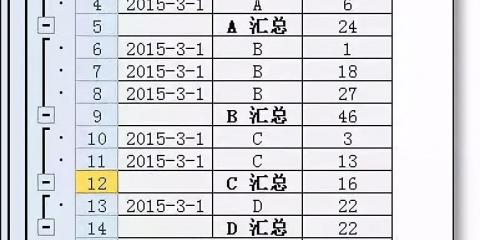
本文来自投稿,不代表怡之云立场,如若转载,请注明出处:https://zhishi.yiyzs.com/yzs/471.html
